introduction
1. 기본차트 :
bar chart : 집계, 서식, 색상, 그룹 /길이
line chart : 연속, 불연속 /높이
-> 아래 게시글 참고부탁드립니다 :)
5. 설득력 있는 의사결정을 위한데이터 시각화 ToolTableau (최정민 강사님)_01
태블로 기능 설명 더보기 기본 차트 그리기 (bar / line / pie) 시트 / 대시보드 / 스토리 시트 : 작업공간 대시보드 : 작업들의 모음 스토리 : 장표를 넘겨가며 발표 가능 텍스트 T 텍스트 버튼을 누르
oujin.tistory.com
pie chart : 퀵테이블계산, 표현방식(차트고르기) /각도
트리맵 : /면적
2. dashboard #1 작성 : 스트, 객체, 동작, 바둑판,부동
-> 아래 게시글 참고부탁드립니다 :)
5. 설득력 있는 의사결정을 위한데이터 시각화 ToolTableau (최정민 강사님)_02
introduction 1. 기본차트 : bar chart : 집계, 서식, 색상, 그룹 /길이 line chart : 연속, 불연속 /높이 -> 아래 게시글 참고 5. 설득력 있는 의사결정을 위한데이터 시각화 ToolTableau (최정민 강사님)_01 태블로
oujin.tistory.com
3. 추가적인 차트 :
scatter plot : 추세선
box plot : 분포 - 이상치(outlier), 생김새(outlook)
histogtam : 분포 - 이상치(outlier), 생김새(outlook)
highlight table :
4. dashboard #2 작성 :
데이터처리
대시보드 #3
3. 추가적인 차트 :
scatter plot
추세선 그리기

그래프에서 우클릭 - 추세선 - 추세선표시
새로운 필드 만들기
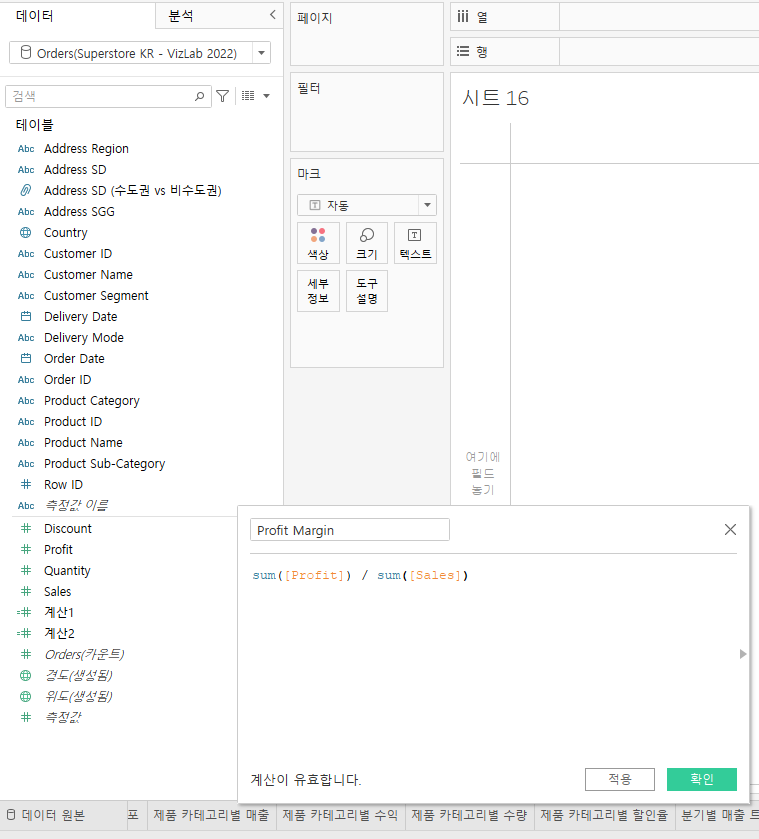
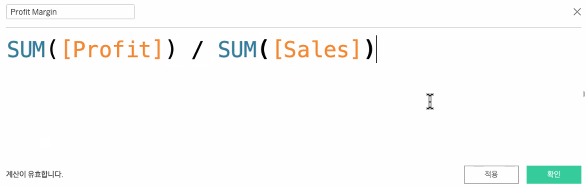
곡선 추세선 그리기

그래프에서 우클릭 - 추세선 - 추세선 표시
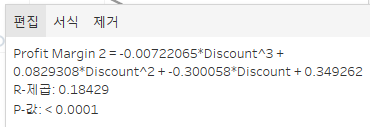
그려진 직선 추세선을 클릭 후 편집 누르기
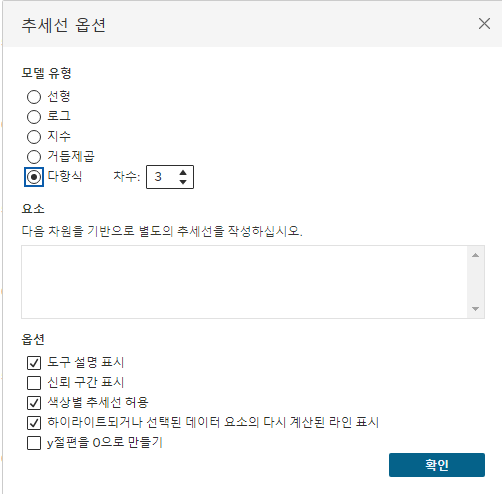
선형 -> 다항식으로 변경후 차수를 원하는 대로 변경해주기
box plot

그래프를 만들고 하나의 테이블은 마크창에 넣어줍니다.
마크에서 원으로 해주었습니다.

분석탭의 박스플롯을 그래프로 드래그앤 드롭 합니다.
IQR = Q3 - Q1
Q3 + (1.5 - IQR) 위로 줄긋고
Q1 - (1.5 - IQR) 아래로 줄긋
구간으로 자르기
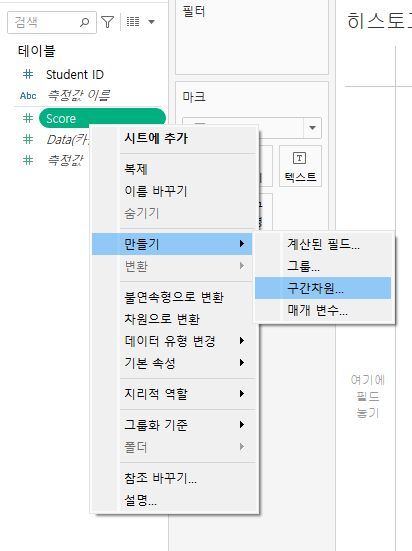
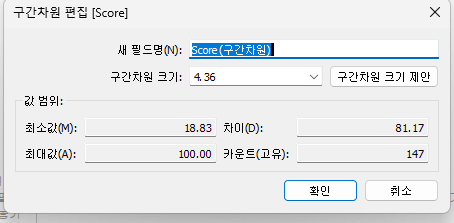


새로운 테이블이 생김

위에서 새로 만든 테이블로 그래프를 만들고
행에 넣은 테이블 우클릭 - 측정값 - 카운트 고유

구간차원 편집
구간차원하여 새로 생성된 테이블 우클릭 - 편집
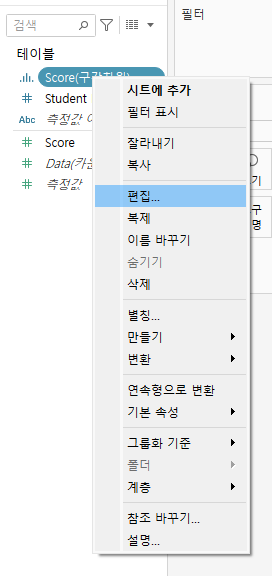
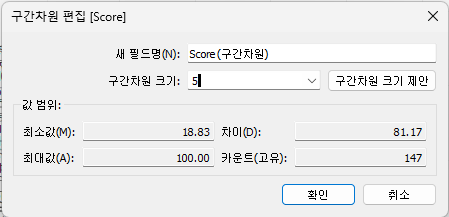
히스토그램 - 연속형


구성비율 퀵테이블 계산 범례표시
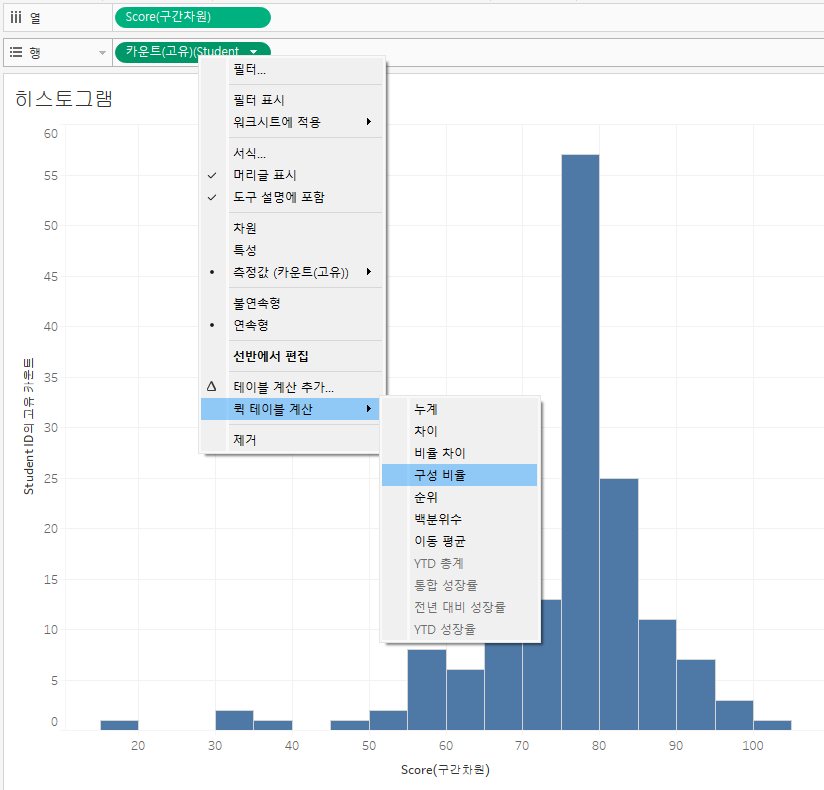
위에 레이블을 표시하는 T 버튼 꼭 눌러주기

참조선 그리기

그래프 위치 조정


축 - 우클릭 - 축편집 - 0포함 해제
가로 세로 축 모두 해주기!
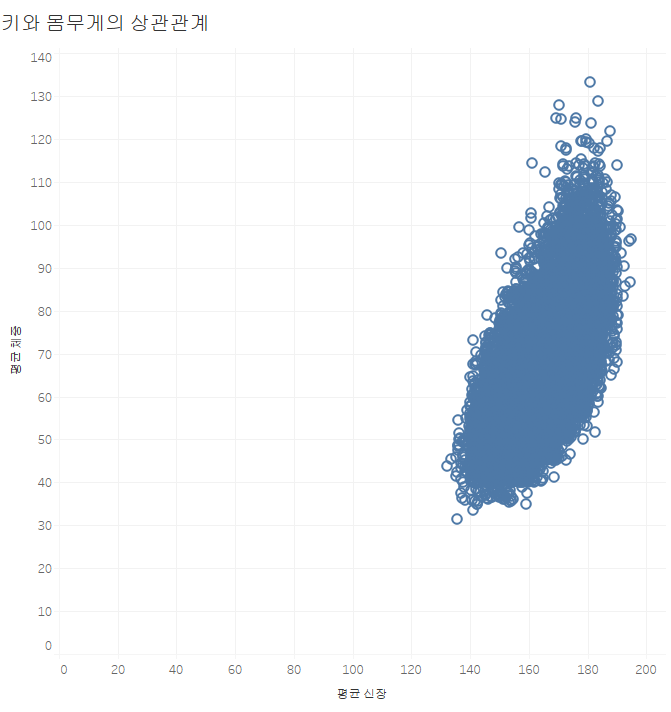 |
 |
| BEFORE | AFTER |
점이 여러개일때 - 밀도로 보기
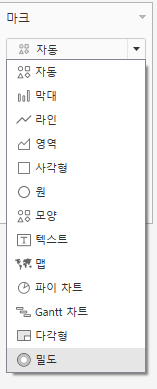
마크 - 밀도


색상변경 가능
필드 놓기 구간차원설정후 우클릭으로 드래그앤 드랍
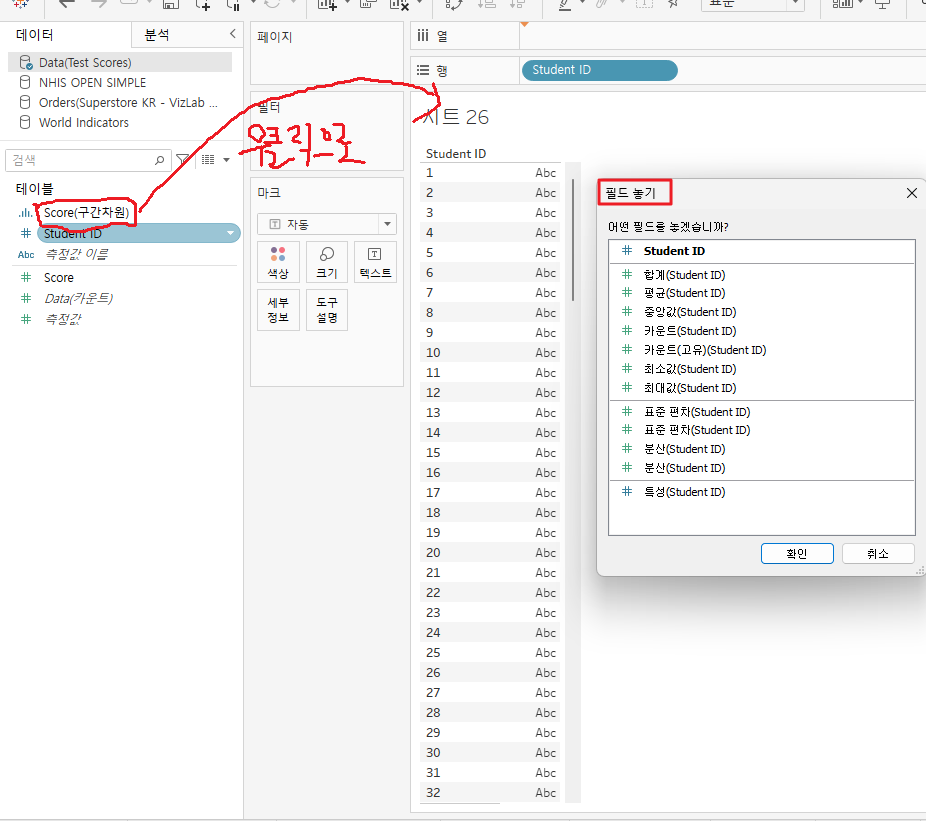
참조선 그리기

분석 - 참조선 - 드래그 - 테이
'• 패스트캠퍼스 데이터분석 부트캠프 12기' 카테고리의 다른 글
| 5. 설득력 있는 의사결정을 위한데이터 시각화 ToolTableau (최정민 강사님)_04 (2) | 2024.02.28 |
|---|---|
| [패스트캠퍼스] 데이터분석 부트캠프12기 학습일지_06 (1) | 2024.02.27 |
| 5. 설득력 있는 의사결정을 위한데이터 시각화 ToolTableau (최정민 강사님)_02 (1) | 2024.02.27 |
| 5. 설득력 있는 의사결정을 위한데이터 시각화 ToolTableau (최정민 강사님)_01 (0) | 2024.02.26 |
| [패스트캠퍼스] 데이터분석 12기 SQL프로젝트 후기 (3) | 2024.02.26 |
